7 tips för att få ordning på mailen
- december 18, 2018

Även fast vi under de senaste åren fått massor med nya sätt att kommunicera genom chatt, bild och video så står mailen sig fortsatt starkt. För mig som bloggare och egenföretagare är mailkorgen min ständiga nemesis.
Det är lätt att mailkorgen blir ett haveri av jobbförfrågningar, inbjudningar, läsarmail och random nyhetsbrev. Att hålla ordning, svara och sålla bland mailen blir lätt en tidskrävande och ångestframkallande sysselsättning.
Samtidigt är mail min absolut viktigaste och bästa kommunikationskanal (#teammaila for ever!!) eftersom allt är på ett ställe, det står still och det är lätt att söka. När personer skriver viktiga saker till mig på Instagram DM eller FB messenger brukar jag säga: ”kanon, maila mig”.
Jag har använt Google Inbox (en variant av Gmail) sedan den lanserades och jag har varit supernöjd. Men till min stora sorg kommer Google lägga ned Inbox under början av 2019 så får går tillbaka till vanliga Gmail nu, som fått en uppdatering men är SÅ mycket plottrigare än Inbox. Hur som helst! Många av dessa tips handlar om Gmail men jag har försökt hitta motsvarande i Outlook och Apples Mail också.
Nu kör vi – mina bästa tips för att reda ut ditt mailkaos!
1. Rensa inkorgen
Det vanligaste misstaget vi gör i våra mailprogram är att vi låter precis alla mail ligga kvar i inkorgen. Det är inte så mailprogrammen är designade och inte ett särskilt effektivt sätt att hantera sin e-post. Tänk dig själv om du skulle låta all din post ligga kvar i brevlådan och sen ska du titta igenom högen om och om igen, varje dag, för att hitta rätt brev, hitta vad som läst och oläst osv. Ohållbart!
I alla mailprogram finns det en knapp för att ”Klar”-markera eller arkivera mail. Detta gör att mailen fortsatt finns kvar men de ligger inte i inkorgen längre. Du har alltså inte raderat något, bara flyttat det till arkivet.
Gör en insats och rensa HELA din inkorg. Om du har massvis med ohanterade mail i inkorgen kommer detta ta lång tid, jag vet. Men det kommer vara värt det, tro mig. Försök att markera så många mail samtidigt som du kan och tryck ”Klar” eller ”Arkivera”. Avsätt en stund för detta, gör en kopp te/kaffe, ställ fram något gott, ha på lite lugn musik. Se det som ett projekt.
Låt bara de mail du inte svarat på eller som du vill läsa ligga kvar i inkorgen.
Tips! Detta är oftast betydligt lättare att göra vid datorn jämfört med om du försöker göra det via mobilen.
- Instruktion markera flera mail samtidigt i Outlook
- Arkivera mail i Outlook
- Instruktioner arkivera epost i Mail för Mac
- Instruktioner klarmarkera mail i Gmail
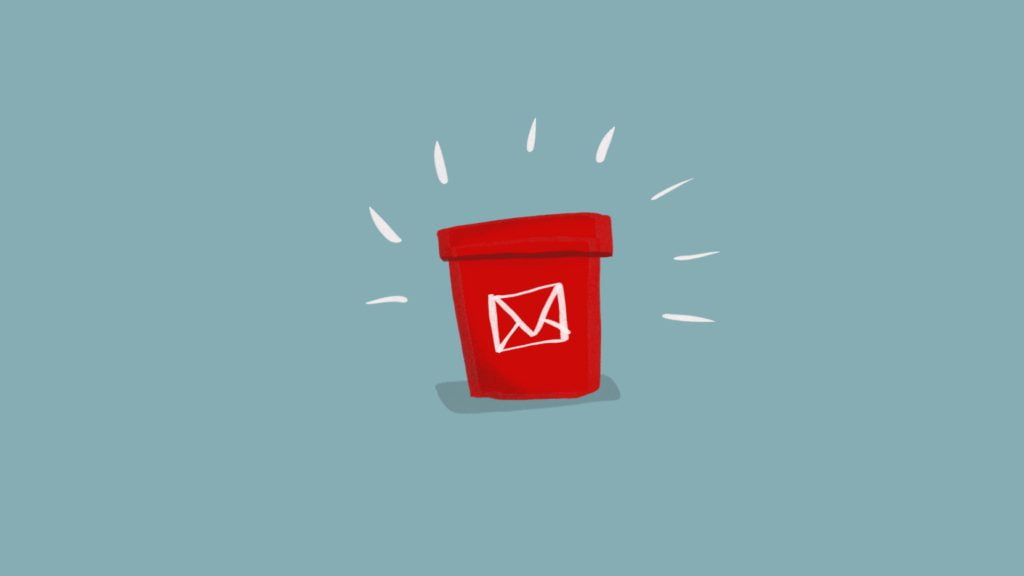
2. Börja använda inkorgen på rätt sätt
Nu när du inte längre har år av mailhistorik som skvalpar i inkorgen är det dags att börja använda inkorgen så som den är tänkt att användas – nämligen som en inkorg. Det är inte en plats där mail ska ligga kvar utan en plats för inkommande mail bara. Precis som med din fysiska postlåda så ska du sortera allt i den när du öppnar den och se till att lådan är tom för ny post.
- Markera först allt som är skräp eller oviktigt. Flagga som skräppost och/eller radera direkt.
- Markera det du läst men inte behöver svara på: arkivera.
- Det du kan svara på snabbt (1-3 min): svara direkt, sen arkivera.
- Det du behöver mer tid på dig för att svara: lämna i inkorgen och planera in en påminnelse för när du ska svara på det. Eller snooza/skjut upp – se punkt 5
- Nyhetsbrev du inte vill ha: öppna, scrolla längst ned, tryck på länken för att ”avprenumerera”
💡 Inbox zero
Inbox zero är en mailhanteringsmetod där målet är att ens inkorg alltid ska vara tom. Tillvägagångssättet är ungefär det jag punktade upp här ovanför.
Jag eftersträvar alltid inbox zero men tyvärr är det sällan en verklighet för mig. Men ambitionen är iallafall ett steg på vägen! Att bara ha relevanta saker i inkorgen gör den mycket mer överskådlig och när jag lyckas tömma den helt känner jag en enorm tillfredsställelse och lättnad.
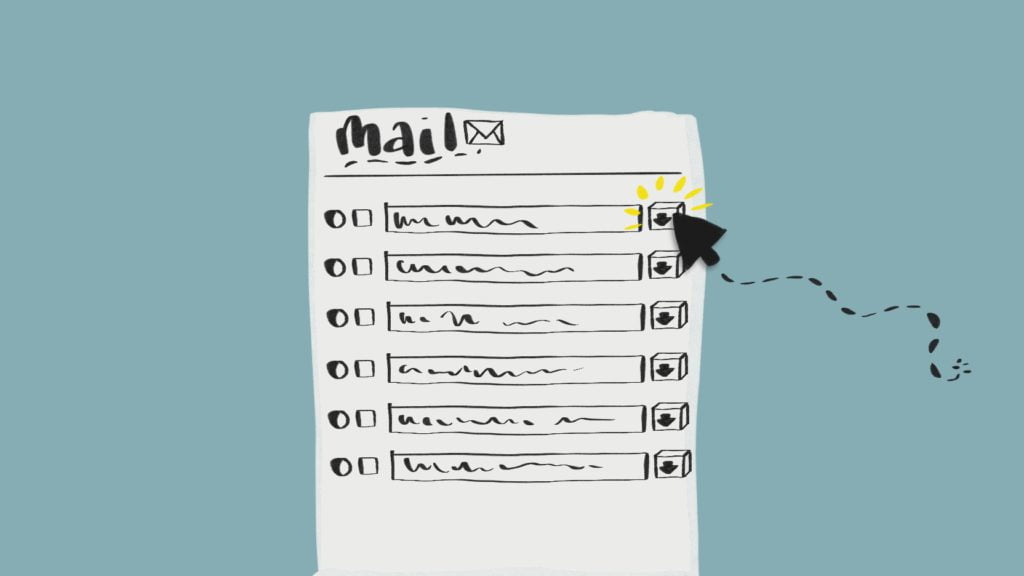
3. Sök efter gamla mail
Ofta sparar vi gamla mail i inkorgen för att vi lätt ska hitta dem. Ett smartare och mer effektivt sätt är att använda sökfunktionen och för att hitta bland dina arkiverade mail. Gmail har grym sök – jag har upplevt Outlook och andra mailprogram kan vara något sämre. Om du har viktiga mail du behöver spara (med instruktioner eller liknande) skapa en mapp och dra mailen dit.
4. Gruppera i inkorgen (gmail)
För Gmail finns en fantastisk funktion där du kan samla ihop mail i inkorgen efter kategori. T.ex. kampanjer, sociala medier och resor. Det gör att alla nyhetsbrev och reklambrev hamnar i en egen lista och tar inte upp en massa plats i inkorgen. Varje dag är det enkelt att öppna listan, snabbt ögna igenom den och se om något är av värde – sen arkivera hela högen med ett klick!
5. Snooza, flagga eller skjut upp mail
Gmail har också en funktion där du kan skjuta upp, eller snooza, ett mail. Det innebär att mailet plockas bort ur inkorgen och återkommer vid ett senare tillfälle som du själv väljer. Tryck på klock-symbolen bredvid mailet du vill skjuta upp.
Det här kan vara ett bra sätt att rensa inkorgen men tänk på att mailet ju kommer tillbaka så småningom, så det är fortfarande något att använda med försiktighet så du inte bara skjuter dina problem på framtiden. Men jag tycker denna funktion är perfekt för mail som inte är kritiska och som jag vet att jag kommer ha mer tid att svara på nästa vecka eller bara om några dagar.
Flagga mail för att följa upp senare i Outlook
6. Se över dina mailinställningar på sociala medier
Det finns oftast absolut ingen anledning alls för Facebook, Twitter eller Instagram att maila dig. Det är bara onödiga saker som fyller upp din inkorg. Så om du upplever dig ”spammad” av olika sociala medier eller andra sidor – ta några minuter och gå till inställningarna på de olika sociala nätverken och stäng av alla mailnotiser. Brukar finnas i inställningar under notiser, epost, eller aviseringar.
7. Skaffa en ful-mail
Om du som jag har en tendens att registrera dig på diverse appar, spel och sidor i parti och minut kan det vara skönt att ha en ”fulmail” att använda som inte är din jobbmail/riktiga mail (dit människor skickar mail).
Din ful-mail kan du sen låta förfalla på alla sätt om du vill – medan du håller skicket i inkorgen på din riktiga mail välorganiserad och prydlig.
Prenumerera på Teknifik
Teknifik är nyhetsbrevet och bloggen för dig som vill inspireras till en smartare och enklare digital vardag. Som prenumerant får du nya inlägg som det här direkt till din inkorg cirka en gång i veckan. Tips, guider och fördjupande insikter om teknik, internet och sociala medier.
Denna prenumeration är gratis och du kan avsluta när du vill.

Workshops
Jag har flera års erfarenhet av att leda kurser och workshops, både på plats och digitalt, om kommunikation, sociala medier, AI och mycket mer.

Föreläsningar

Om Teknifik
Jag har drivit plattformen Teknifik sen 2016 med målet att göra teknikämnet mer lättbegripligt och ge fler en enklare och roligare digital vardag. Så här ser mitt fokus och mina kanaler ut just nu.

28 reaktioner på ”7 tips för att få ordning på mailen”
Intressant läsning!
Måste nog gå tillbaka till Inbox Zero igen…
Jag vill även tipsa om mail-appen Spark! Det bästa som hänt mig! Finns både på dator och mobil. Framför allt på Mac.
Åh! Bra tips, det ska jag kolla in ?
Alltså… jag strävar efter inbox zero, men nånstans under detta år så havererade det och just nu har jag tydligen 873 mail i inkorgen *fail* ja, ja, kavlar upp ärmarna och tar nya tag! Tack för påminnelsen!
Ja det är lätt att allt havererar men man får försöka ta tillbaka kontrollen. Oftast kan man ju vid något tillfälle bara rensa ut allt och gå vidare 😉
Kategorisera mejlen fungerar utmärkt i outlook också 🙂 sedan är mitt bästa att skapa undermappar för återkommande mejl och sedan lägga en regel för att mejlen hamnar direkt i sin mapp istället för i inkorgen.
Perfekt! Tack för bra tips! Har inte använt Outlook sen jag jobbade på SR så har glömt lite vad man kan göra.
Kan man göra det för gmail med? Outlooks klart smidigaste funktion.
Ja du kan sortera mail i Gmail med etiketter! Det finns även olika indelningar för inkorgen.
Precis det inlägg jag behövde. Tack! Jag är en sån som i princip har ALLA mejl (ja, stavar på det svenska sättet) 😉 i inkorgen. Tusentals! Helt galet, jag vet. Jag raderar sällan något och det har jag haft stor nytta av många gånger. Men visst borde jag arkivera i stället. Det har bara känts så tröstlöst eftersom mängden mejl är så stor – och den blir ju inte mindre direkt … 🙂
Tack för påminnelsen och din eminenta guide! Nu ska det bli ändring av.
Du är knappast ensam! Jag levde också så tills för några år sedan. Nu vill jag aldrig gå tillbaka dit ☺️ Jag vet att du kan få ordning på det. ???
Åh, känner sån sorg över att inbox försvinner. jag håller på och jobbar in mig i gmail på webben. Har den via jobbet oxå så rätt ok, men många saker jag saknar – tex att påminnelser blir mail. Nu missar jag.
Men appen. Åh! Vill verkligen ha kvar den för jag använder inbox privat och gmail på jobbet. Avskyr att jag kommer behöva ha samma app privat och jobbmässigt… suck.
Mm I feel you!!! Sååå tråkigt 🙁
Hej!
Tack för ett fint inlägg. Jag är mailmästare på jobbet (Outlook) men inte min privata (Gmail.) Jag trodde aldrig jag skulle säga det, för generellt sett så är jag inte så förtjust i Microsoft-appar.
Det jag älskar med Outlook är kategoriseringar som sträcker sig över allt från kalender till OneNote och mail. Och framför allt – regler! Skapa och organisera sig med hjälp av regler är fantastiskt.
Det andra jag älskar är uppgifter – flaggor.
Jag har inte hittat någon motsvarighet till detta i Gmail. 🙁
Det som jag saknar i Outlook men som Gmail har, är möjlighet att tagga mail. Alltså, man kan ju ha en färgkategori, men det är inte särskilt många färger. Jag vill kunna tagga i kategorin ”projekt” vilket projekt det gäller. Undertaggar utan att ha en miljard mappar tycks inte gå att få till i Outlook.
Microsoft Teams förresten, är det nåt du kikat på?
Gott nytt år!
Kul att höra! Jag har inte använt outlook jättemycket men det låter onekligen som att du hittat ett najs system.
Jag har inte kollat på Microsoft Teams men får göra det ?
Hå! Har alltid varit den som haft tom inkorg men aldrig vetat att det har ett namn. Aldrig förstått mig på folk som har flera hundra olästa mejl. Jag avregistrerar på ALLA nyhetsbrev, sociala medier etc, har en ”slaskmejl” och massa mappar med undermappar för att kunna spara sånt som jag behöver ha användning för i framtiden. Älskar struktur!
Du är ett naturligt mailproffs!!!! ???
Hej! Här kommer en jättekorkad fråga, var hamnar mejlet när när man väljer arkivera? Jag förstår inte… använder själv undermappar som jag sorterar in i (som arkiv). Kan man både lägga i undermapp och arkivera?
Hur fungerar kategorierna? Sorterar gmail själv in i kategorierna? Ligger mejlet både i inkorgen och under kategorin? Dålig koll helt enkelt. Tacksam för svar.
Hej Alex! Ingen fara det är inte så lätt att förstå alla gånger.
Mejlen du arkiverar hittar du genom sök eller på valet ”All mail” (Alla mail) i sidomenyn på gmail.
Jag har egna kategorier/mappar med mail som är klarmarkerade. Jag sorterar in dom och sen klarmarkerar jag i inkorgen. Då ligger de kvar i mappen.
Kategorierna i inkorgen (primär, kampanjer, socialt) sorterar Gmail in själv utifrån karaktären på mailen. Om du vill byta kategori på ett mail kan du dra och släppa på en annan flik eller trycka på lilla nedåtpilen och ”Move to…” så lär sig Gmail.
Kategorierna är ju en del av inkorgen, en sorts sortering, så de ligger ju fortfarande i inkorgen men de klumpas ihop under en rad och sen finns de under den specifika fliken eller om du klickar upp raden.
Hoppas det reder ut saker och ting lite!
Hej! Jag undrar hur jag skapar mappar i gmail. På jobbet har jag outlook och där är det mycket lätt att skapa och namnge mappar. När jag läser dagens skörd, så kan jag bara dra viktiga saker till rätt mapp. Mapparna är också väl synliga på skärmen när jag gör detta. Nu har jag gmail hemma och vill göra samma sak nämligen skapa och namnge nya mappar så jag snabbt kan dra över rätt mail till rätt mapp. På outlook försvinner mailet från inkorgen när jag flyttat det till mapp. Vore jättetacksam för hjälp med detta i gmail. Betrakta mig som en total nybörjare och var gärna överpedagogisk när du förklarar. Vill ha steg för steg instruktioner så jag inte missar något som för en insatt är självklart. Hoppa inte över något, please! Jättetacksam för svar, så mitt digitala liv blir lite lättare! Kaos just nu, men jag är envis så det ska nog ordna sig med tiden. Du har säkert mycket att göra men jag skulle uppskatta ett snabbt svar, så jag kan komma loss. Jättebra material du producerat. Många, kanske särskilt äldre med begränsad datorvana behöver hjälp även med enkla grejer.
Hej Björn! Det funkar lite annorlunda på Gmail jämfört med Outlook. Får se om jag får tid att göra en detaljerad steg för steg-beskrivning av det. Men i Gmail så jobbat men med ”etiketter” istället. Här finns en beskrivning från Google för hur det funkar: https://support.google.com/mail/answer/118708?co=GENIE.Platform%3DDesktop&hl=sv&oco=0
Pingback: 3 steg till tom inkorg | Joanna Svärd PRO Makeup Artist
Pingback: 20 tekniktips för företagare – gör din business smart och digital - Teknifik
Jag har en ny telefon (iPhone). Och nu när jag har tagit den i bruk har av någon orsak min tidigare inställning ”Alla inkorgar” försvunnit – och jag kan inte för mitt liv komma på hur jag ska återställa den. Det fungerade så bra att mejlen till tre olika adresser/konton syntes i samma ”inkorg”. Har du reda på hur jag ska göra?
Använder du Apples mail-app alltså?
Hej! Hur gör man inställning så att om man ta bort mail på mobilen så tas den bort på server med?
Svårt för mig att svara på beror på mailklient och Mail-app osv. Du får googla på din särskilda uppsättning, sorry ❤️
Inbox zero 😍
Snyggt!